Om Windows-programma's in Ubuntu te installeren, hebt u de toepassing Wine nodig. Als u deze toepassing niet op uw systeem hebt geïnstalleerd, vindt u hier uitleg over hoe u dit moet doen. Wine laat je Windows-software draaien op Ubuntu. Het is de moeite waard te vermelden dat niet elk programma nog werkt, maar er zijn veel mensen die deze applicatie gebruiken om hun software te gebruiken. Met Wine kunt u Windows-applicaties installeren en uitvoeren, net zoals u dat zou doen in Windows OS.
Stappen
-
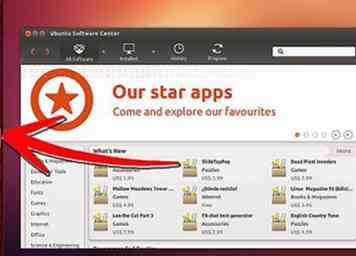 1 Ga naar Toepassingen> Ubuntu Software Center in het hoofdmenu.
1 Ga naar Toepassingen> Ubuntu Software Center in het hoofdmenu. -
 2 Wanneer u Ubuntu Software Center opent, moet u 'wine' in de zoekfunctie typen die zich in de rechterbovenhoek van het venster bevindt en op Enter drukt.
2 Wanneer u Ubuntu Software Center opent, moet u 'wine' in de zoekfunctie typen die zich in de rechterbovenhoek van het venster bevindt en op Enter drukt. -
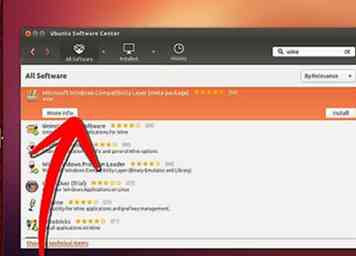 3 Kies het 'Wine Microsoft Windows Compatibility Layer'-pakket.
3 Kies het 'Wine Microsoft Windows Compatibility Layer'-pakket. -
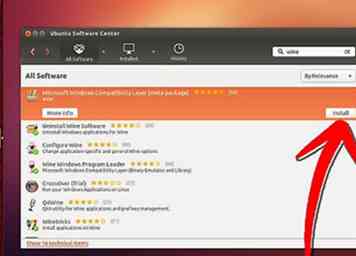 4 Klik op de knop 'Installeren', typ daarna het wachtwoord en klik op 'Authenticatie' of druk op Enter om het wachtwoord te vragen.
4 Klik op de knop 'Installeren', typ daarna het wachtwoord en klik op 'Authenticatie' of druk op Enter om het wachtwoord te vragen. -
 5 Terwijl u deze applicatie ergens in het midden installeert, wordt u gevraagd om de EULA-licentievoorwaarden te bevestigen. Om dat te doen, markeer dat kleine witte vak en klik op 'Doorsturen' knop.
5 Terwijl u deze applicatie ergens in het midden installeert, wordt u gevraagd om de EULA-licentievoorwaarden te bevestigen. Om dat te doen, markeer dat kleine witte vak en klik op 'Doorsturen' knop. -
 6 Nu, wanneer Wine is geïnstalleerd, ga je naar Toepassingen> Wijn, waar is wijn zich bevindt en probeer een beetje te verkennen om te zien welke opties deze toepassing heeft.
6 Nu, wanneer Wine is geïnstalleerd, ga je naar Toepassingen> Wijn, waar is wijn zich bevindt en probeer een beetje te verkennen om te zien welke opties deze toepassing heeft. -
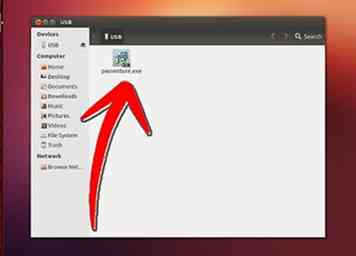 7 Nu eerst wat u moet doen om uw setup.exe te lokaliseren. waar is gelokaliseerd en klik dan met de rechtermuisknop op dat bestand.
7 Nu eerst wat u moet doen om uw setup.exe te lokaliseren. waar is gelokaliseerd en klik dan met de rechtermuisknop op dat bestand. -
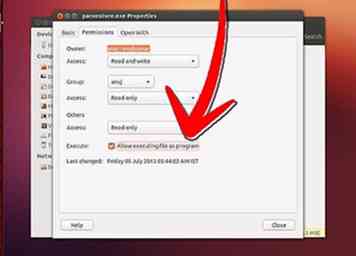 8 Klik nu op 'Machtigingen' optie en markeer dat kleine vakje naast 'Allow executing file as program' optie. Klik daarna op 'Sluiten'.
8 Klik nu op 'Machtigingen' optie en markeer dat kleine vakje naast 'Allow executing file as program' optie. Klik daarna op 'Sluiten'. -
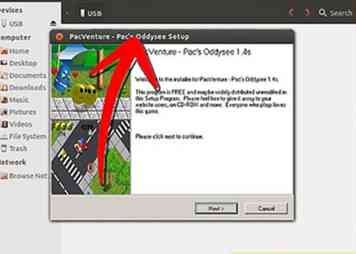 9 Wanneer u nu met de linkermuisknop op setup.exe klikt, wordt het bestand gestart.
9 Wanneer u nu met de linkermuisknop op setup.exe klikt, wordt het bestand gestart.
Facebook
Twitter
Google+
 Minotauromaquia
Minotauromaquia
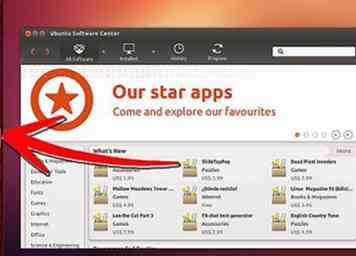 1 Ga naar Toepassingen> Ubuntu Software Center in het hoofdmenu.
1 Ga naar Toepassingen> Ubuntu Software Center in het hoofdmenu.  2 Wanneer u Ubuntu Software Center opent, moet u 'wine' in de zoekfunctie typen die zich in de rechterbovenhoek van het venster bevindt en op Enter drukt.
2 Wanneer u Ubuntu Software Center opent, moet u 'wine' in de zoekfunctie typen die zich in de rechterbovenhoek van het venster bevindt en op Enter drukt. 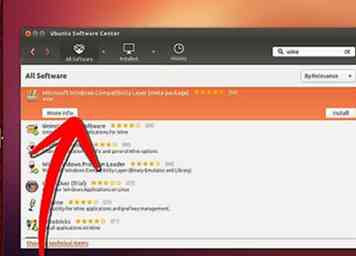 3 Kies het 'Wine Microsoft Windows Compatibility Layer'-pakket.
3 Kies het 'Wine Microsoft Windows Compatibility Layer'-pakket. 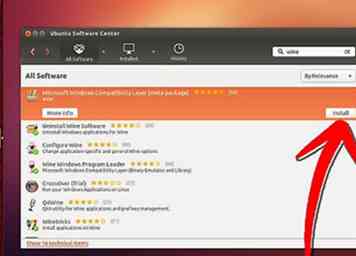 4 Klik op de knop 'Installeren', typ daarna het wachtwoord en klik op 'Authenticatie' of druk op Enter om het wachtwoord te vragen.
4 Klik op de knop 'Installeren', typ daarna het wachtwoord en klik op 'Authenticatie' of druk op Enter om het wachtwoord te vragen.  5 Terwijl u deze applicatie ergens in het midden installeert, wordt u gevraagd om de EULA-licentievoorwaarden te bevestigen. Om dat te doen, markeer dat kleine witte vak en klik op 'Doorsturen' knop.
5 Terwijl u deze applicatie ergens in het midden installeert, wordt u gevraagd om de EULA-licentievoorwaarden te bevestigen. Om dat te doen, markeer dat kleine witte vak en klik op 'Doorsturen' knop.  6 Nu, wanneer Wine is geïnstalleerd, ga je naar Toepassingen> Wijn, waar is wijn zich bevindt en probeer een beetje te verkennen om te zien welke opties deze toepassing heeft.
6 Nu, wanneer Wine is geïnstalleerd, ga je naar Toepassingen> Wijn, waar is wijn zich bevindt en probeer een beetje te verkennen om te zien welke opties deze toepassing heeft. 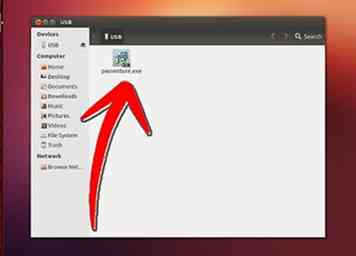 7 Nu eerst wat u moet doen om uw setup.exe te lokaliseren. waar is gelokaliseerd en klik dan met de rechtermuisknop op dat bestand.
7 Nu eerst wat u moet doen om uw setup.exe te lokaliseren. waar is gelokaliseerd en klik dan met de rechtermuisknop op dat bestand. 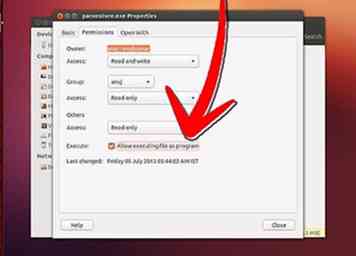 8 Klik nu op 'Machtigingen' optie en markeer dat kleine vakje naast 'Allow executing file as program' optie. Klik daarna op 'Sluiten'.
8 Klik nu op 'Machtigingen' optie en markeer dat kleine vakje naast 'Allow executing file as program' optie. Klik daarna op 'Sluiten'. 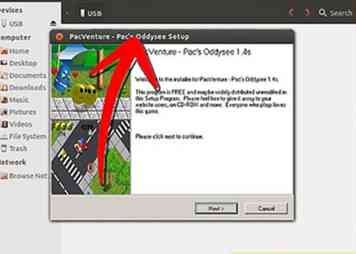 9 Wanneer u nu met de linkermuisknop op setup.exe klikt, wordt het bestand gestart.
9 Wanneer u nu met de linkermuisknop op setup.exe klikt, wordt het bestand gestart.